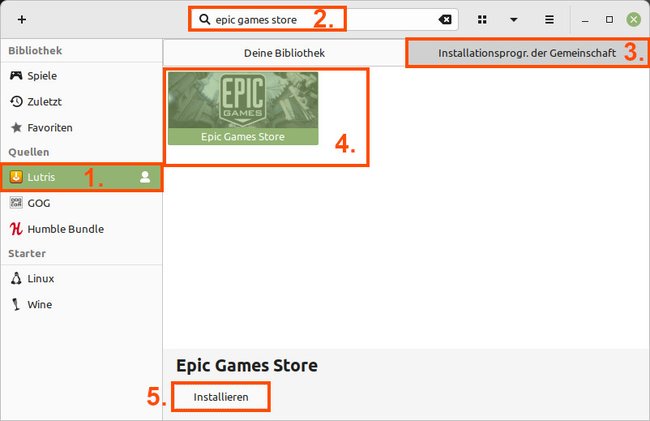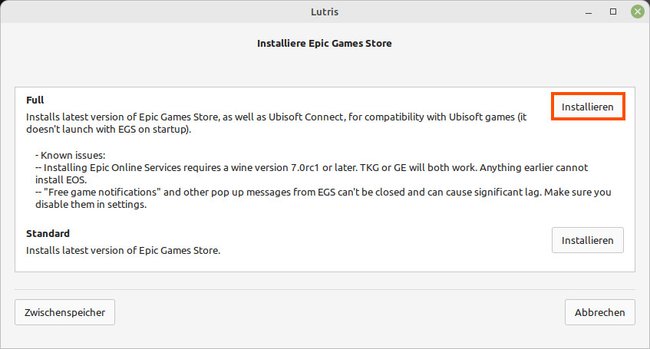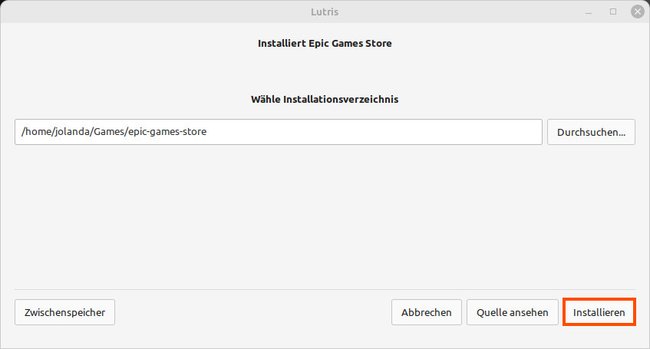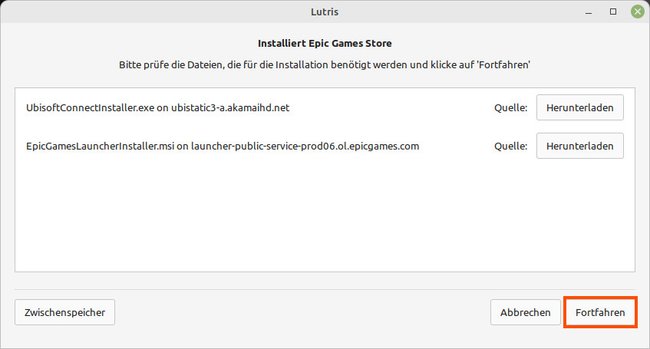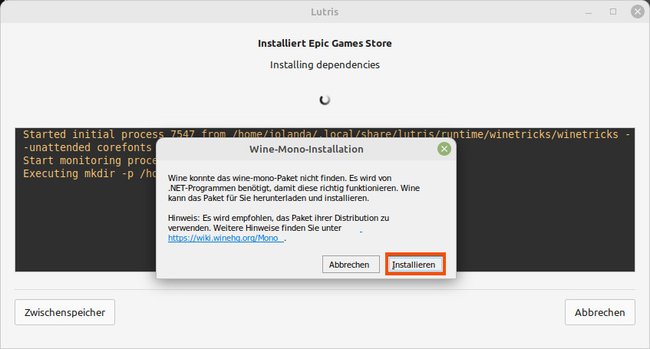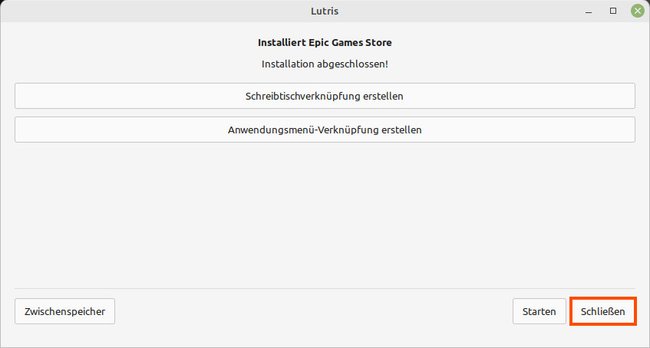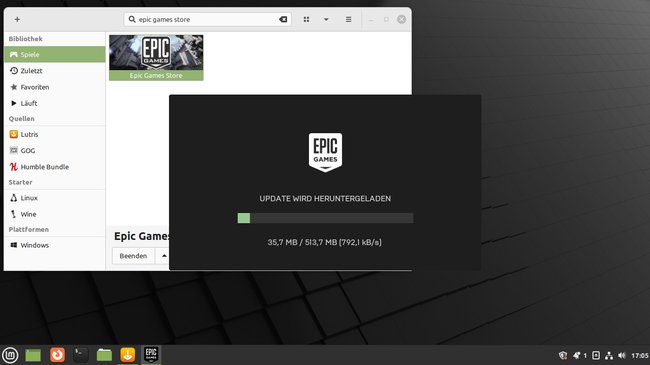Der „Epic Games Store“ ist wie Steam eine Vertriebsplattform digitaler Spiele. Wie ihr Den „Epic Games Store“ in Linux installiert und nutzt, zeigen wir euch hier.
Damit der „Epic Games Store“ in Linux funktioniert, benötigt ihr Vulkan-Treiber und proprietäre Treiber eurer Grafikkarte. Je nachdem, ob ihr eine Nvidia- oder AMD/Intel-Grafikkarte habt, geht das auf unterschiedliche Weise.
Treiber für NVIDIA-Grafikkarten installieren
Öffnet das Terminal. Meistens geht das mit der Tastenkombination [Strg] + [Alt] + [T]. Alternativ sucht ihr in eurem App- oder Startmenü nach dem Terminal. Je nach Distribution befolgt ihr die unten gezeigte Anleitung.
Ubuntu
Bestätigt im Terminal folgende Befehle:
sudo add-apt-repository ppa:graphics-drivers/ppasudo dpkg --add-architecture i386sudo apt install nvidia-driver-450sudo apt install libvulkan1 libvulkan1:i386
Arch Linux
In Arch Linux sollte zunächst das Repository „multilib“ in eurer Pacman-Konfigurationsdatei aktiviert sein. Gebt danach folgende Terminal-Befehle ein:
sudo pacman -Syusudo pacman -S nvidia-dkms nvidia-utils lib32-nvidia-utils nvidia-settings vulkan-icd-loader lib32-vulkan-icd-loader
Fedora
Installiert zunächst das nötige Repository:
sudo dnf config-manager --set-enabled rpmfusion-nonfree-nvidia-driver
Startet euren Rechner danach neu und gebt im Terminal ein:
sudo dnf install vulkan-loader vulkan-loader.i686
Startet den Rechner nochmal neu. Öffnet danach das Software-Center und navigiert zu „Add-ons“ > „Hardwaretreiber“ > „NVIDIA Linux-Grafiktreiber“ > „Installieren“.
Treiber für AMD- und Intel-Grafikkarten installieren
Öffnet das Terminal. Meistens geht das mit der Tastenkombination [Strg] + [Alt] + [T]. Alternativ sucht ihr in eurem App- oder Startmenü nach dem Terminal. Je nach Distribution befolgt ihr die unten gezeigte Anleitung.
Gebt die unten stehenden Befehle ein, je nachdem, welche Linux-Distribution ihr nutzt:
Ubuntu
Bestätigt im Terminal folgende Befehle:
sudo add-apt-repository ppa:kisak/kisak-mesasudo dpkg --add-architecture i386sudo apt updatesudo apt upgradesudo apt install libgl1-mesa-dri:i386sudo apt install mesa-vulkan-drivers mesa-vulkan-drivers:i386
Startet euren Rechner danach neu.
Arch Linux
Hierfür muss das Repository „multilib“ in eurer Pacman-Konfigurationsdatei aktiviert sein. Gebt danach folgende Terminal-Befehle ein.
Für AMD
sudo pacman -Syusudo pacman -S lib32-mesa vulkan-radeon lib32-vulkan-radeon vulkan-icd-loader lib32-vulkan-icd-loader
Für Intel
sudo pacman -S lib32-mesa vulkan-intel lib32-vulkan-intel vulkan-icd-loader lib32-vulkan-icd-loader
Fedora
sudo dnf install vulkan-loader vulkan-loader.i686
Startet den Rechner neu.
„Epic Games Store“ installieren
Nachdem ihr die Videotreiber wie oben gezeigt installiert habt, könnt ihr den „Epic Games Store“ einrichten. Das geht mithilfe des Programms Lutris.
1. Schritt:
2. Schritt:
Öffnet Lutris und wählt links den Menüpunkt „Lutris“ aus. Gebt oben in der Suchleiste „Epic Games Store“ ein. Wählt den Reiter „Installationsprogr. der Gemeinschaft“ aus. Klickt auf den „Epic Games Store“ und bestätigt unten mit dem Button „Installieren“. Im neuen Fenster klickt ihr oben neben der Variante „Full“ auf „Installieren“.
Alternativ klickt ihr einfach auf diesen Link lutris.net/games/epic-games-store und wählt im Browser die Variante „Full“ aus. Dort werdet ihr dann ebenfalls zu Lutris weitergeleitet.
3. Schritt:
Wählt aus, in welchen Ordner der „Epic Games Store“ installiert werden soll. Bestätigt mit „Installieren“. Lutris lädt die nötigen Dateien herunter und installiert sie.
4. Schritt:
Das nächste Fenster zeigt die benötigten Dateien an, die heruntergeladen werden sollen. Bestätigt mit „Fortfahren“. Der Download und die Installation kann eine Weile dauern.
5. Schritt:
Es kann sein, dass das Fenster „Wine-Mono-Installation“ angezeigt wird. Bestätigt die Installation mit dem Button „Installieren“.
6. Schritt:
Ist die Installation fertig, könnt ihr auf Wunsch noch eine Schreibtischverknüpfung (Desktop-Verknüpfung) oder eine Anwendungsmenü-Verknüpfung (Startmenü-Eintrag) erstellen. Klickt dann auf den Button „Schließen“.
„Epic Games Store“ starten
Wenn ihr den „Epic Game Store“ wie oben beschrieben installiert habt, startet ihr ihn in Lutris. Klickt in Lutris links auf den Menüpunkt „Spiele“ und klickt doppelt auf den „Epic Games Store“-Eintrag. Unter Umständen werden zunächst nötige Updates installiert.
Danach könnt ihr den „Epic Games Store“ in Linux nutzen. Falls ihr eine nicht unterstützte Grafikkarte haben solltet, wird euch stattdessen der Fehler „Unsupported Graphics Card“ angezeigt.
Hat dir der Beitrag gefallen? Folge uns auf WhatsApp und Google News und verpasse keine Neuigkeit rund um Technik, Games und Entertainment.